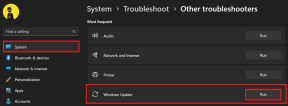Διορθώστε το Google Voice Δεν μπορέσαμε να ολοκληρώσουμε την κλήση σας
Miscellanea / / July 14, 2022
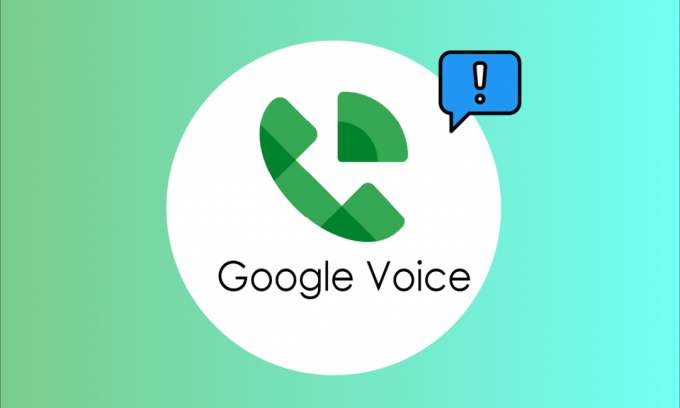
Κυκλοφόρησε για πρώτη φορά τον Μάρτιο του 2009, η εφαρμογή Google Voice αναπτύχθηκε από την Google LLC. Η εφαρμογή Google Voice λειτουργεί ως τηλεφωνική υπηρεσία, παρέχοντας στους χρήστες Λογαριασμού Google έναν αριθμό τηλεφώνου με έδρα τις Ηνωμένες Πολιτείες. Η εφαρμογή Google Voice έχει αυξηθεί σε δημοτικότητα στις Ηνωμένες Πολιτείες λόγω της εύκολης παρακολούθησης διεπαφής και της εξαιρετικής συνδεσιμότητας. Παρά την αυξανόμενη δημοτικότητά του, οι χρήστες συχνά αντιμετωπίζουν πολλά σφάλματα και σφάλματα κατά τη χρήση της εφαρμογής. Ένα από αυτά τα σφάλματα είναι ένα μήνυμα όπως το Google Voice ότι δεν μπορέσαμε να ολοκληρώσουμε την κλήση σας ενώ προσπαθείτε να συνδέσετε μια κλήση. Διαβάστε αυτό το άρθρο για να διορθώσετε ότι το Google Voice δεν μπόρεσε να ολοκληρώσει το πρόβλημα της κλήσης σας.

Περιεχόμενα
- Πώς να διορθώσετε το Google Voice Δεν μπορέσαμε να ολοκληρώσουμε την κλήση σας
- Μέθοδος 1: Βασικές μέθοδοι αντιμετώπισης προβλημάτων
- Μέθοδος 2: Ενημερώστε την εφαρμογή Google Voice
- Μέθοδος 3: Αλλαγή ρυθμίσεων δεδομένων
- Μέθοδος 4: Εκκαθαρίστε τα cookies και την προσωρινή μνήμη εφαρμογών
- Μέθοδος 5: Επανεγκαταστήστε την εφαρμογή Google Voice
- Μέθοδος 6: Ρυθμίστε σωστά το Google Voice
- Μέθοδος 7: Επικοινωνήστε με την Υποστήριξη
- Πρόσθετη μέθοδος: Βήματα αντιμετώπισης προβλημάτων για προγράμματα περιήγησης Ιστού
Πώς να διορθώσετε το Google Voice Δεν μπορέσαμε να ολοκληρώσουμε την κλήση σας
Το Google LCC έχει αναπτύξει την εφαρμογή Google Voice με εξελιγμένη διεπαφή και εμπειρία χρήστη. Ωστόσο, μερικές φορές οι χρήστες μπορεί να αντιμετωπίσουν ορισμένα προβλήματα συνδεσιμότητας ενώ προσπαθούν να πραγματοποιήσουν μια κλήση χρησιμοποιώντας την εφαρμογή. Μπορεί να υπάρχουν διάφοροι λόγοι για αυτό το ζήτημα που παρατίθενται παρακάτω.
- Ζητήματα με τη σύνδεση Wi-Fi
- Ζητήματα με τη σύνδεση δεδομένων κινητής τηλεφωνίας
- Ζητήματα με τον λογαριασμό Google και τον λογαριασμό Google Voice
- Ζητήματα με τις ρυθμίσεις δεδομένων εντός εφαρμογής
- Ζητήματα λόγω cookie και δεδομένων προσωρινής μνήμης
- Ζητήματα που οφείλονται στην παλιά έκδοση της εφαρμογής
- Ζητήματα λόγω λανθασμένης εγκατάστασης εφαρμογής
- Προβλήματα όταν καλείτε επανειλημμένα το ίδιο θέμα
- Εάν ο λογαριασμός σας έχει αποκλειστεί προσωρινά λόγω μαζικών κλήσεων ή γραπτών μηνυμάτων
Ο παρακάτω οδηγός θα σας δώσει όλες τις πιθανές λύσεις για την επίλυση του προβλήματος κλήσης του Google Voice.
Σημείωση: Επειδή τα smartphone δεν έχουν τις ίδιες επιλογές ρυθμίσεων και διαφέρουν από κατασκευαστή σε κατασκευαστή, βεβαιωθείτε ότι έχετε τις σωστές ρυθμίσεις πριν αλλάξετε οποιαδήποτε. Αυτός ο οδηγός δοκιμάστηκε στο OnePlus Nord 5G.
Μέθοδος 1: Βασικές μέθοδοι αντιμετώπισης προβλημάτων
Πριν προχωρήσετε περαιτέρω, ακολουθήστε αυτές τις βασικές επιδιορθώσεις για να επιλύσετε το πρόβλημα το συντομότερο.
Μέθοδος 1Α: Βεβαιωθείτε ότι το Wi-Fi σας είναι συνδεδεμένο
Το Google Voice είναι προσβάσιμο μόνο μέσω του Διαδικτύου. Επομένως, θα χρειαστείτε μια σταθερή σύνδεση Internet ή Wi-Fi. Για να χρησιμοποιήσετε τις υπηρεσίες Google Voice, πρέπει να βεβαιωθείτε ότι έχετε ενεργή και σταθερή σύνδεση Wi-Fi. Μπορείτε να ακολουθήσετε αυτά τα βήματα για να ελέγξετε τη σύνδεσή σας Wi-Fi.
- Βεβαιωθείτε ότι σας Ο δρομολογητής Wi-Fi είναι ενεργοποιημένος.
- Βεβαιωθείτε ότι σας το κινητό είναι συνδεδεμένο στο δρομολογητή Wi-Fi.
- Βεβαιωθείτε ότι ο δρομολογητής Wi-Fi σας διαθέτει ένα σταθερή σύνδεση στο Διαδίκτυο.
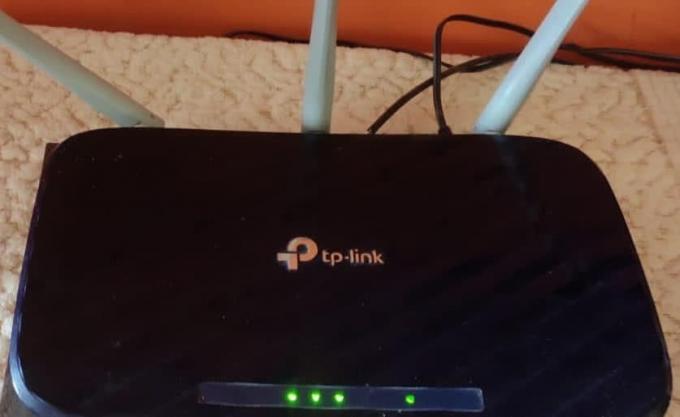
Μέθοδος 1Β: Βεβαιωθείτε ότι τα δεδομένα κινητής τηλεφωνίας σας είναι ενεργοποιημένα και λειτουργούν κανονικά
Εάν δεν χρησιμοποιείτε σύνδεση Wi-Fi για την εφαρμογή Google Voice, μπορείτε ακόμα να χρησιμοποιήσετε δεδομένα κινητής τηλεφωνίας για πρόσβαση στις υπηρεσίες. Ωστόσο, όταν τα δεδομένα κινητής τηλεφωνίας δεν είναι ενεργοποιημένα, ενδέχεται να λάβετε σφάλματα όπως το Google Voice δεν μπόρεσε να ολοκληρώσει την κλήση σας. Μπορείτε να αποφύγετε αυτό το ζήτημα ενεργοποιώντας απλώς τα δεδομένα κινητής τηλεφωνίας σας. Ακολουθήστε τα παρακάτω βήματα για να ενεργοποιήσετε τα δεδομένα κινητής τηλεφωνίας στο τηλέφωνό σας.
1. Σύρετε προς τα κάτω το επάνω γραμμή ειδοποιήσεων να ανοίξει το πίνακα ειδοποιήσεων στη συσκευή σας.
2. Πατήστε στο Δεδομένα κινητού επιλογή να ενεργοποιήστε την.
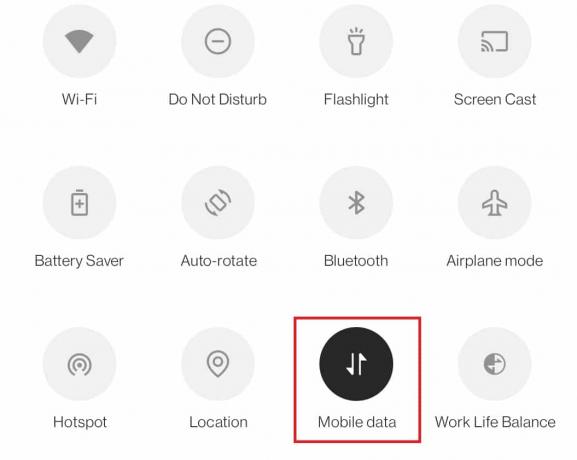
Μέθοδος 1Γ: Βεβαιωθείτε ότι ο λογαριασμός σας Google Voice λειτουργεί κανονικά
Ένας από τους λόγους για τους οποίους ενδέχεται να λαμβάνετε ένα σφάλμα όπως το Google Voice που δεν μπορέσαμε να ολοκληρώσουμε την κλήση σας είναι επειδή υπάρχει κάποιο πρόβλημα με τον λογαριασμό σας στο Google Voice. Μπορείτε να δοκιμάσετε τα παρακάτω βήματα για να βεβαιωθείτε ότι ο λογαριασμός σας λειτουργεί κανονικά:
- Προσπαθεί ξύλευση στον λογαριασμό σας στο Google Voice χρησιμοποιώντας τη δική σας πρόγραμμα περιήγησης φορητού υπολογιστή ή υπολογιστή.
- Προσπάθησε να τηλεφώνησε χρησιμοποιώντας το Google Voice από διασύνδεση φορητού υπολογιστή/υπολογιστή.
Μέθοδος 1Δ: Πρόσθετοι προκαταρκτικοί έλεγχοι
- Εάν δεν μπορείτε να πραγματοποιήσετε κλήσεις, βεβαιωθείτε ότι έχετε συνδεθεί με το σωστά διαπιστευτήρια.
- Ελέγξτε αν έχετε αρκετές πιστώσεις κλήσης για να πραγματοποιήσετε μια κλήση.
- Επίσης, βεβαιωθείτε ότι ο αριθμός τηλεφώνου είναι μορφοποιημένο σωστά, δηλαδή εισάγετε τον σωστό κωδικό χώρας.
- Δοκιμάστε να καλέσετε άλλες επαφές για να μάθετε αν το πρόβλημα έγκειται στην εφαρμογή ή τον αριθμό επικοινωνίας.
- Ελέγξτε αν είναι το Google Voice διαθέσιμο στη χώρα σας. Μπορείτε να μάθετε για αυτό στο Σελίδα βοήθειας Google Voice.

- Εάν χρησιμοποιείτε το Google Voice χρησιμοποιώντας λογαριασμό σχολείου ή εργασίας, επικοινωνήστε με τον διαχειριστή για να πάρεις την άδεια σου.
- Εάν ο λογαριασμός σας έχει αποκλειστεί, Περίμενε για την άρση της προσωρινής απαγόρευσης.
- Εάν προσπαθείτε να επικοινωνήσετε επανειλημμένα με τον ίδιο αριθμό επικοινωνίας, δοκιμάστε να επικοινωνήσετε μετά από κάποιο χρονικό διάστημα καθώς μπορεί να οδηγήσει σε κλήσεις ανεπιθύμητης αλληλογραφίας.
Διαβάστε επίσης:Πώς να απενεργοποιήσετε το OK Google στο Android
Ακολουθούν οι επιδιορθώσεις για την επίλυση του προβλήματος σε μια συσκευή Android.
Σημείωση: ο Εφαρμογή Google Voice λειτουργεί ως τηλεφωνική υπηρεσία, παρέχοντας στους χρήστες του Λογαριασμού Google έναν αριθμό τηλεφώνου με έδρα τις Ηνωμένες Πολιτείες. Ωστόσο, οι χρήστες με το Google Workspace σε χώρες όπως ο Καναδάς, η Δανία, η Γαλλία, η Ολλανδία, Η Πορτογαλία, η Ισπανία, η Σουηδία, η Ελβετία και το Ηνωμένο Βασίλειο μπορούν επίσης να επωφεληθούν από τις υπηρεσίες του Google Voice.
Μέθοδος 2: Ενημερώστε την εφαρμογή Google Voice
Εάν εξακολουθείτε να λαμβάνετε το Google Voice, δεν μπορέσαμε να ολοκληρώσουμε το σφάλμα κλήσης όταν πραγματοποιήσετε μια κλήση χρησιμοποιώντας την εφαρμογή. Ίσως θελήσετε να ελέγξετε την έκδοση της εφαρμογής σας. Μια παλαιότερη έκδοση ενδέχεται να προκαλέσει σφάλματα κατά την πραγματοποίηση μιας τηλεφωνικής κλήσης. Μπορείτε να ενημερώσετε την εφαρμογή Google Voice ακολουθώντας αυτά τα βήματα:
1. Ανοιξε το Play Store στο τηλέφωνό σας Android.

2. Στο μπαρα αναζήτησης, τύπος Google Voice.
3. Πατήστε στο Google Voice από τα αποτελέσματα αναζήτησης.
4Α. Εάν υπάρχει διαθέσιμη ενημέρωση, πατήστε στο Εκσυγχρονίζω κουμπί.
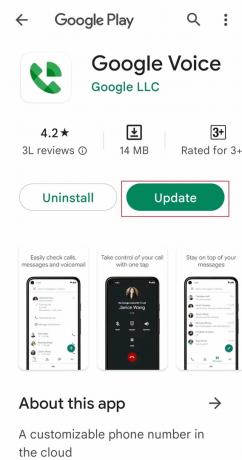
4Β. Εάν δεν υπάρχει διαθέσιμη ενημέρωση, προχωρήστε στην επόμενη μέθοδο.
Μέθοδος 3: Αλλαγή ρυθμίσεων δεδομένων
Ένας από τους λόγους που δεν μπορείτε να πραγματοποιήσετε κλήσεις χρησιμοποιώντας την εφαρμογή Google Voice είναι ότι δεν έχετε τις σωστές ρυθμίσεις δεδομένων. Επιτρέψτε στην εφαρμογή Google Voice να χρησιμοποιεί τα δεδομένα Wi-Fi ή κινητής τηλεφωνίας σας για την πραγματοποίηση ή λήψη κλήσεων αντί για οποιαδήποτε άλλη εταιρεία κινητής τηλεφωνίας. Για να επιλύσετε αυτό το ζήτημα, μπορείτε να ακολουθήσετε αυτά τα απλά βήματα.
1. Ανοιξε το Google Voice εφαρμογή.
2. Πατήστε Μενού επιλογές στην επάνω αριστερή γωνία.
3. Τώρα, πατήστε στο Ρυθμίσεις.
4. Στις ρυθμίσεις, πατήστε στο Πραγματοποιήστε και λάβετε κλήσεις σύμφωνα με το κλήσεις αυτί.
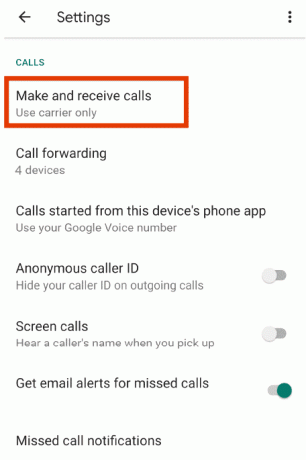
5. Επιλέξτε το Προτιμήστε Wi-Fi και δεδομένα κινητής τηλεφωνίας επιλογή.
Διαβάστε επίσης:Πώς μπορώ να ενεργοποιήσω ή να απενεργοποιήσω το Google Assistant στο Android
Μέθοδος 4: Εκκαθαρίστε τα cookies και την προσωρινή μνήμη εφαρμογών
Τα σφάλματα δεδομένων είναι ένας από τους πιο συνηθισμένους λόγους δυσλειτουργίας των εφαρμογών για κινητά. Εάν το Google Voice συνεχίζει να σας δίνει μηνύματα όπως το Google Voice, δεν μπορέσαμε να ολοκληρώσουμε την κλήση σας, είναι πολύ πιθανό επειδή η εφαρμογή αντιμετωπίζει ορισμένα σφάλματα δεδομένων. Μπορείτε εύκολα να διορθώσετε αυτά τα ζητήματα στο κινητό σας χρησιμοποιώντας απλές ρυθμίσεις κινητού και ακολουθήστε αυτά τα απλά βήματα για να επιλύσετε αυτά τα ζητήματα δεδομένων:
1. Ανοιξε Ρυθμίσεις στη συσκευή σας.

2. Σύρετε προς τα κάτω και πατήστε Εφαρμογές και ειδοποιήσεις.
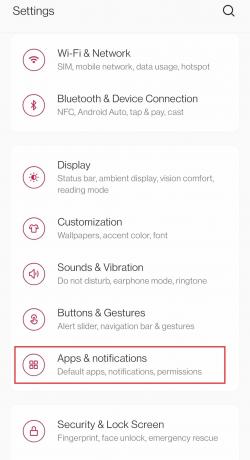
3. Πατήστε Google Voice από τη λίστα εφαρμογών.
4. Πατήστε Αποθήκευση και κρυφή μνήμη.
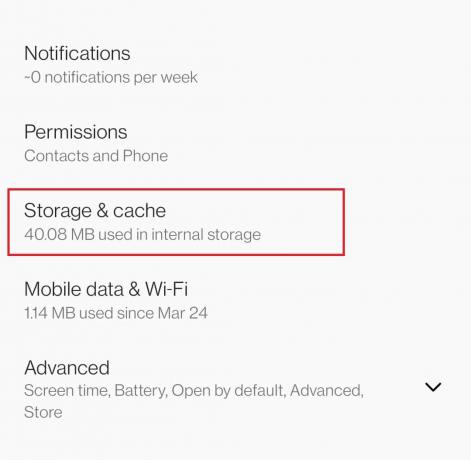
5. Πατήστε Εκκαθάριση προσωρινής μνήμης.

Μέθοδος 5: Επανεγκαταστήστε την εφαρμογή Google Voice
Εάν καμία από τις παραπάνω μεθόδους δεν λειτουργεί και εξακολουθείτε να αντιμετωπίζετε το Google Voice, δεν μπορέσαμε να ολοκληρώσουμε το πρόβλημα του μηνύματος κλήσης, ενδέχεται να υπάρχει πρόβλημα με την εγκατεστημένη εφαρμογή σας. Μερικές φορές μπορεί να υπάρξει σφάλμα κατά την εγκατάσταση μιας εφαρμογής που μπορεί να οδηγήσει σε ελαττωματική απόδοση. Σε αυτήν την περίπτωση, ακολουθήστε τα παρακάτω βήματα για να επανεγκαταστήσετε την εφαρμογή:
1. Πατήστε παρατεταμένα το εγκατεστημένο σας Google Voice εφαρμογή και πατήστε Απεγκατάσταση.
2. Πατήστε Απεγκατάσταση στο αναδυόμενο παράθυρο.
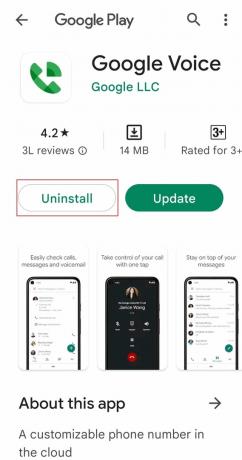
3. Όταν απεγκατασταθεί η εφαρμογή, ανοίξτε το Play Store.
4. Στο μπαρα αναζήτησης, τύπος Google Voice και πατήστε στο Google Voice από τα αποτελέσματα αναζήτησης.
5. Πατήστε στο Εγκαθιστώ κουμπί.

6. Μόλις ολοκληρωθεί η εγκατάσταση, εκκινήστε την εφαρμογή και Σύνδεση στο δικό σου Λογαριασμός Google Voice.
Διαβάστε επίσης:Τι είναι οι κωδικοί Google Meet;
Μέθοδος 6: Ρυθμίστε σωστά το Google Voice
Μπορεί να αντιμετωπίσετε αυτό το πρόβλημα εάν δεν έχετε ρυθμίσει σωστά το Google Voice σας. Ακολουθήστε τα παρακάτω βήματα για να ρυθμίσετε τον λογαριασμό σας:
1. Επισκεφθείτε το Google Voice σελίδα.
2. Κάντε κλικ στο Συνδεθείτε στην επάνω δεξιά γωνία και Σύνδεση χρησιμοποιώντας το δικό σας Διαπιστευτήρια λογαριασμού Google Voice.
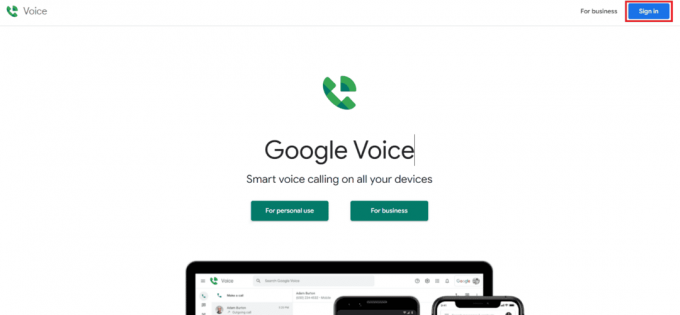
3. Τώρα, κάντε κλικ στο εικονίδιο με το γρανάζι για να ανοίξω Ρυθμίσεις.
4. Κάντε κλικ στο λογαριασμός και μετά Συνδεδεμένοι αριθμοί.
5. Εισάγετε το αριθμός θέλετε να συνδεθείτε με το Google Voice.
6. Τώρα, εισάγετε το κωδικός επαλήθευσης αποστέλλεται στο κινητό σας και κάντε κλικ στο Επαληθεύω.
Μέθοδος 7: Επικοινωνήστε με την Υποστήριξη
Εάν καμία από τις μεθόδους δεν ήταν χρήσιμη, μπορείτε να επικοινωνήσετε με το Κοινότητα βοήθειας Google Voice για την επίλυση του ζητήματος.
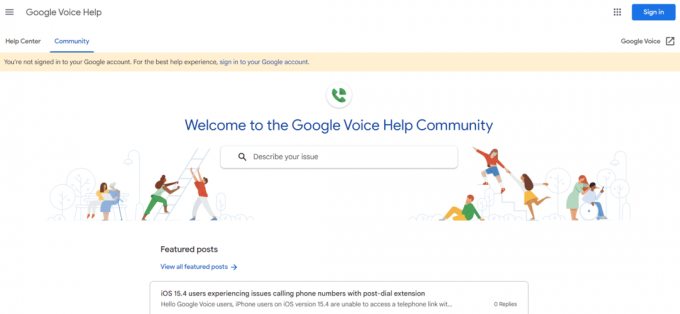
Διαβάστε επίσης:Διορθώστε την επέκταση Google Meet Grid View
Πρόσθετη μέθοδος: Βήματα αντιμετώπισης προβλημάτων για προγράμματα περιήγησης Ιστού
Εάν χρησιμοποιείτε το πρόγραμμα περιήγησης σε φορητό υπολογιστή ή υπολογιστή και αντιμετωπίζετε αυτό το πρόβλημα, μπορείτε να ακολουθήσετε όλους τους βασικούς προκαταρκτικούς ελέγχους στην αρχή του άρθρου για να επιλύσετε το πρόβλημα. Εάν το πρόβλημα παραμένει, εξετάστε τις ακόλουθες διορθώσεις:
- Βεβαιωθείτε ότι χρησιμοποιείτε ένα υποστηριζόμενο πρόγραμμα περιήγησης, όπως π.χ Chrome, Firefox, Microsoft Edge και Safari.
- Φορτώστε ξανά το πρόγραμμα περιήγησής σας για αποφυγή προσωρινών δυσλειτουργιών.
- Αποσυνδεθείτε και συνδεθείτε ξανά στον λογαριασμό σας Google συνδέεται με το Google Voice.

- Δοκιμάστε να πραγματοποιήσετε κλήσεις του προγράμματος περιήγησηςκατάσταση ανώνυμης περιήγησης.
Συνιστάται:
- Διορθώστε ένα σφάλμα που παρουσιάστηκε κατά τη φόρτωση μιας έκδοσης υψηλότερης ποιότητας αυτού του βίντεο στο iPhone
- Πώς διαγράφετε μηνύματα στην εφαρμογή Reddit
- Διορθώστε τη σίγαση του μικροφώνου σας από τις Ρυθμίσεις συστήματος στο Google Meet
- Διορθώστε το σφάλμα απαγορευμένης λήψης του Google Drive
Ελπίζουμε ότι αυτός ο οδηγός ήταν χρήσιμος και ότι μπορέσατε να το διορθώσετε Το Google Voice δεν μπορέσαμε να ολοκληρώσουμε την κλήση σας θέμα. Ενημερώστε μας ποια μέθοδος λειτούργησε για εσάς. Εάν έχετε ερωτήσεις, απορίες ή προτάσεις, μη διστάσετε να τις μοιραστείτε μαζί μας. Επίσης, ενημερώστε μας τι θέλετε να μάθετε στη συνέχεια.